[ad_1]
Vous cherchez une application de montage vidéo gratuite pour Windows ? Je vous présente aujourd’hui Filmforth, une application facile à appréhender et à utiliser pour créer tous vos contenus vidéo. Suivez bien cet article et vous pourrez créer des contenus audiovisuels de qualité gratuitement et en un rien de temps.
Une application de montage vidéo gratuite et facile à prendre en main
FilmForth est une application de montage vidéo gratuite disponible sur Windows 11 et Windows 10. Elle a été développée par la société IoForth, basée à Singapour. Vous pouvez télécharger depuis le site officiel du développeur ou directement à partir du Microsoft Store.
Ce logiciel de montage vidéo gratuit et en français répond à la plupart des usages pour les particuliers et qui ne nécessite aucune compétence particulière. Son ergonomie a été pensée pour accéder immédiatement aux fonctions principales et produire rapidement un montage vidéo ou photo.
Par ailleurs, depuis l’interface FilmForth, vous trouverez toutes les fonctionnalités dont vous avez besoin pour réaliser un projet complet. Alors certes, ce sont des fonctionnalités de bases, mais elles suffisent amplement pour créer un montage vidéo de qualité.
Enfin, notez que cette application de montage vidéo intègre également de nombreuses transitions et effets. Cependant, il ne faut pas en abuser, car c’est souvent à ce travers que l’on reconnaît un travail amateur. Il est préférable de jouer la sobriété pour un rendu beaucoup plus agréable à regarder.
1. Une fois installée, lancez l’application FilmForth.
2. Pour commencer, choisissez le format de votre projet (YouTube 16:9, Instagram 1:1, Tiktok/IGTV 9:16, Instagram 4:5, Ultra large 21:9, etc.), puis appuyez sur « Nouveau projet ».
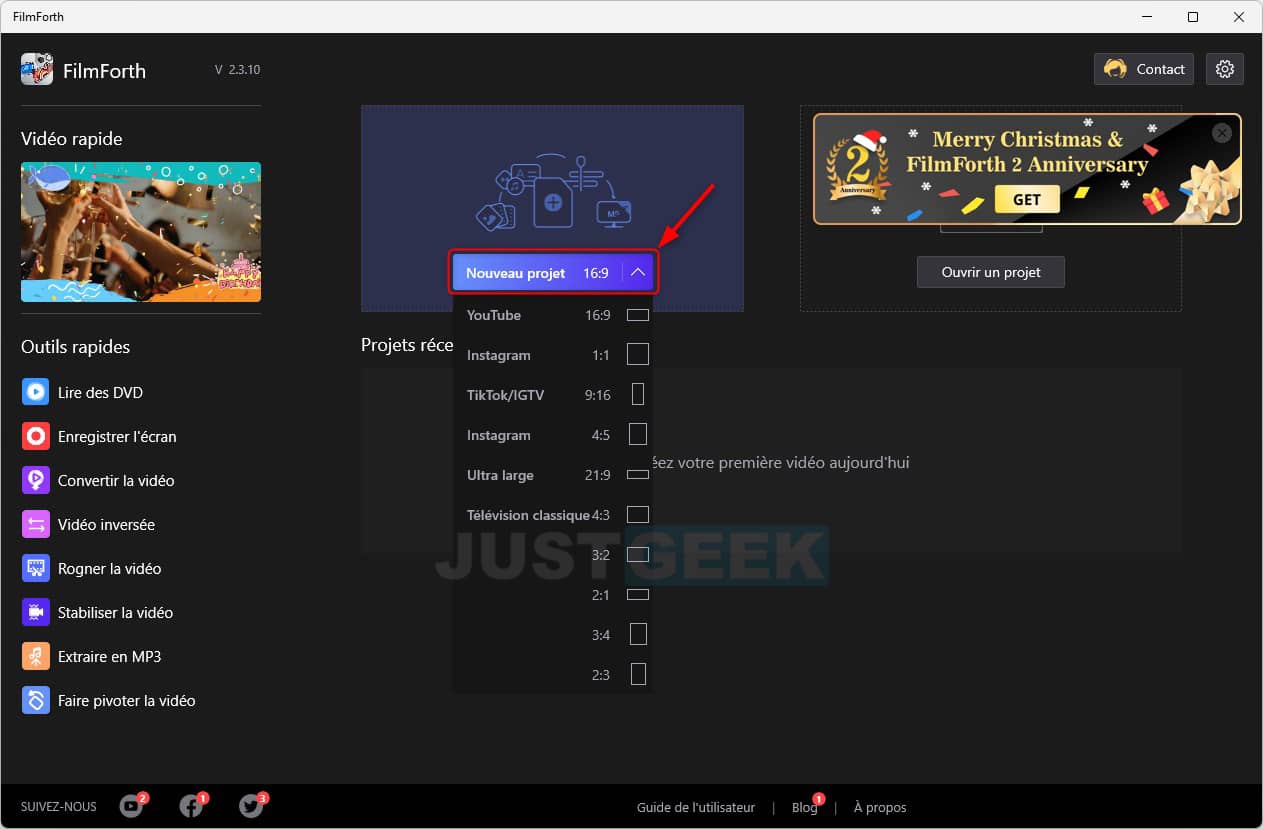
3. Ensuite, ajoutez vos séquences vidéo à éditer en cliquant sur le bouton « Ajouter des clips vidéo/photo ».
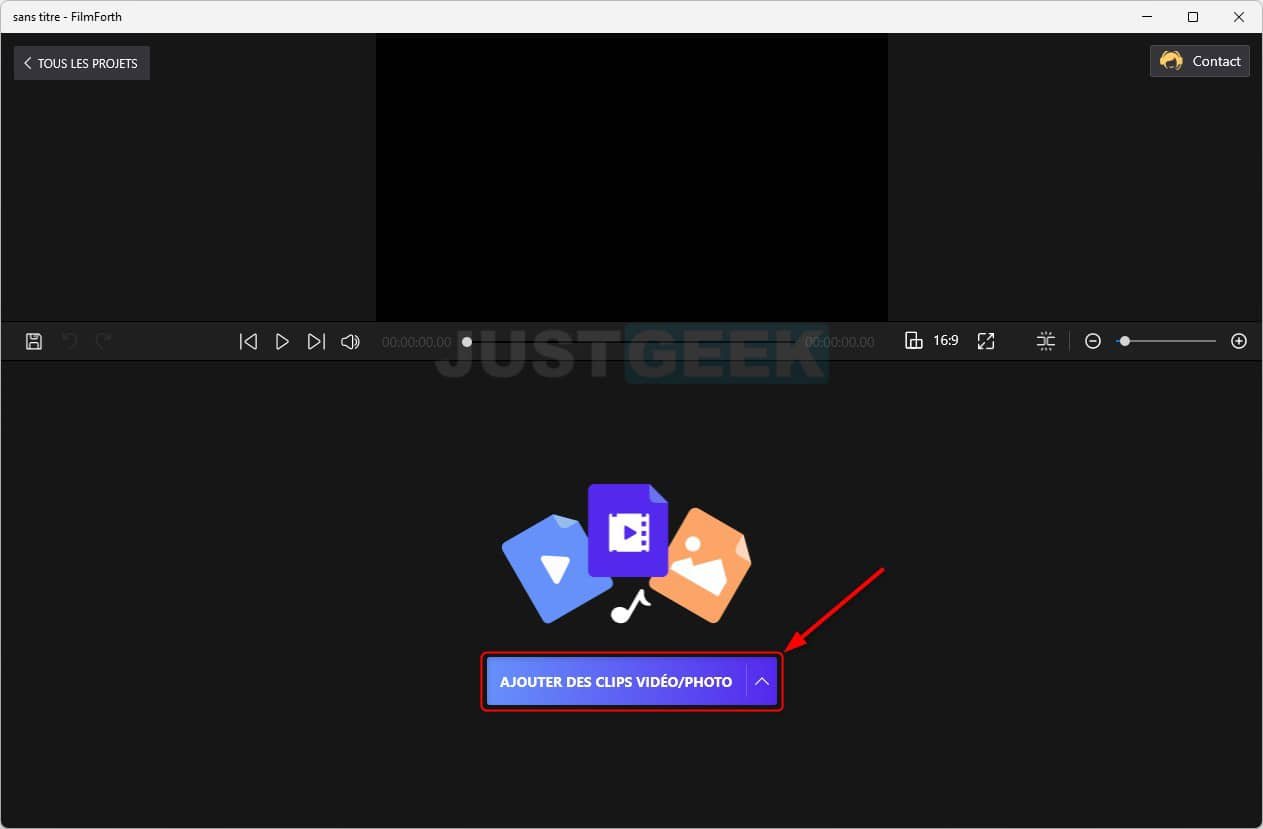
4. Patientez quelques instants pendant l’importation de vidéo dans l’application…
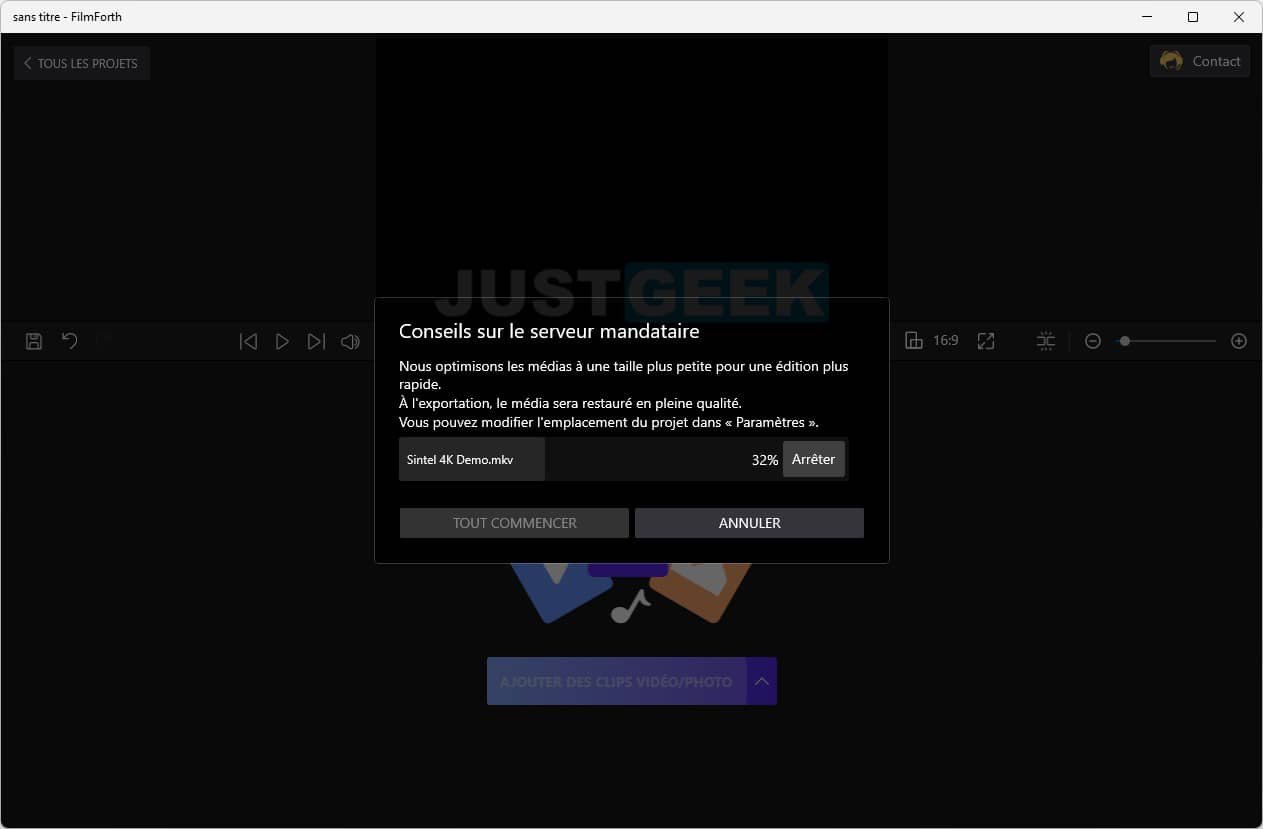
5. Vous voilà maintenant sur l’interface de l’application de montage vidéo.
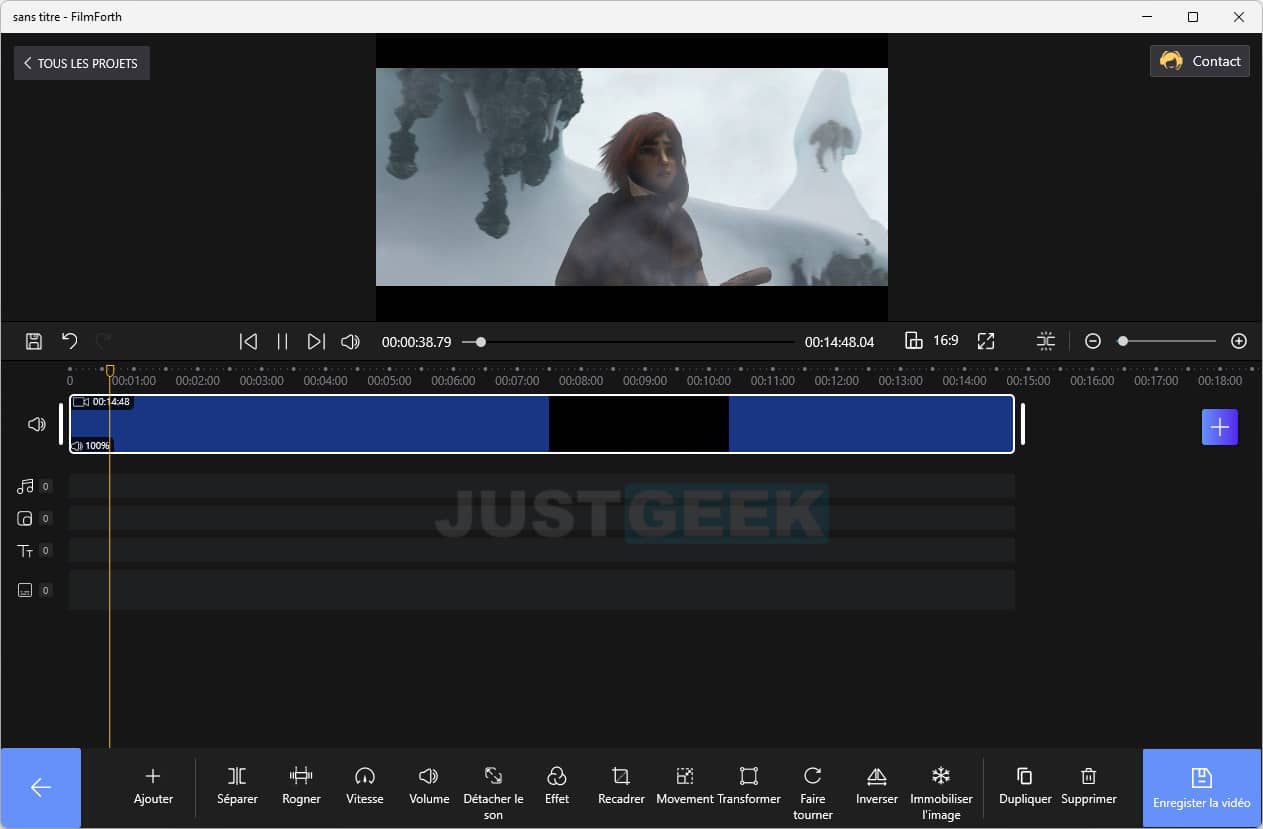
6. De là, vous pouvez ajouter des bandes sonores, des images, du texte ou encore des sous-titres. Pour ce faire, cliquez sur l’icône correspondante à l’option que vous souhaitez ensuite.
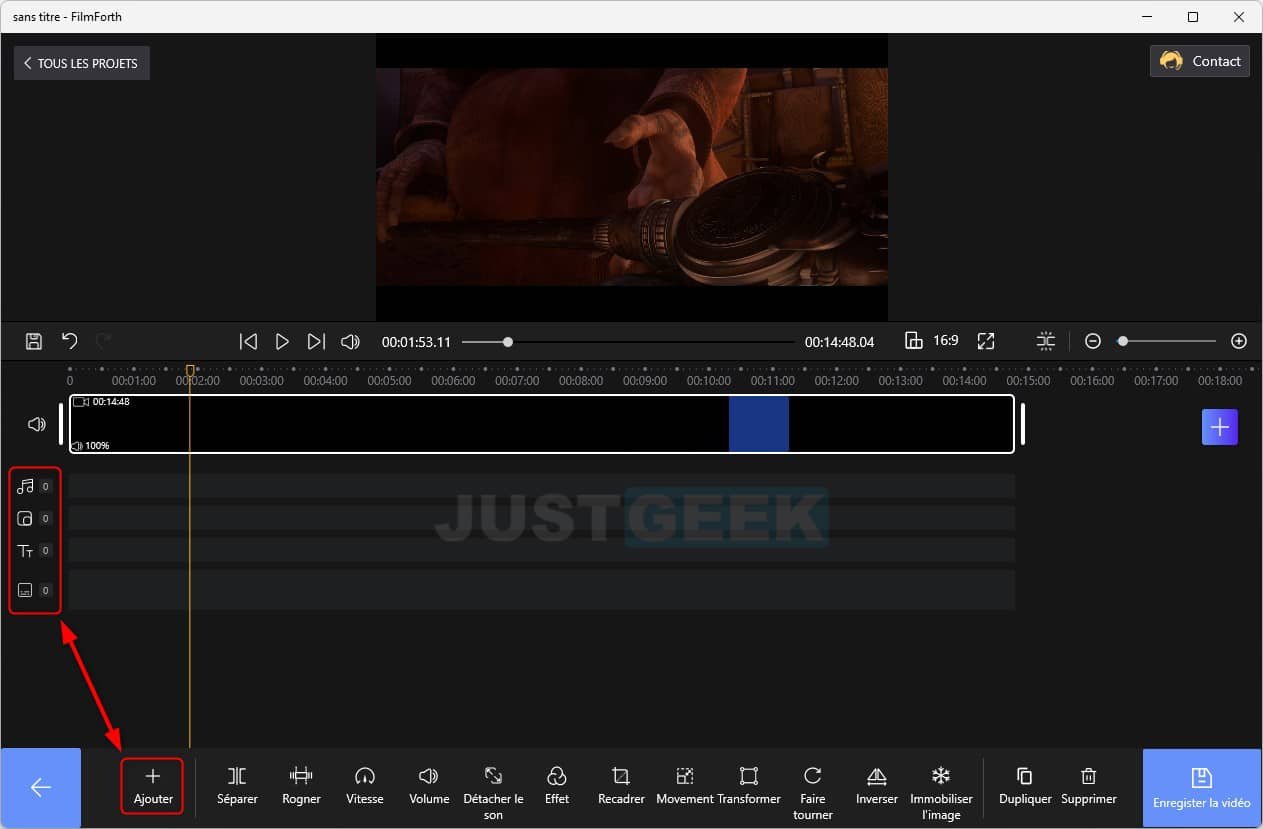
sept. Enfin, depuis la barre d’outils située en bas de la fenêtre, vous pourrez notamment séparer une séquence vidéo, rogner, choisir la vitesse, régler le volume sonore, ajouter des effets, recadrer et j’en passe.
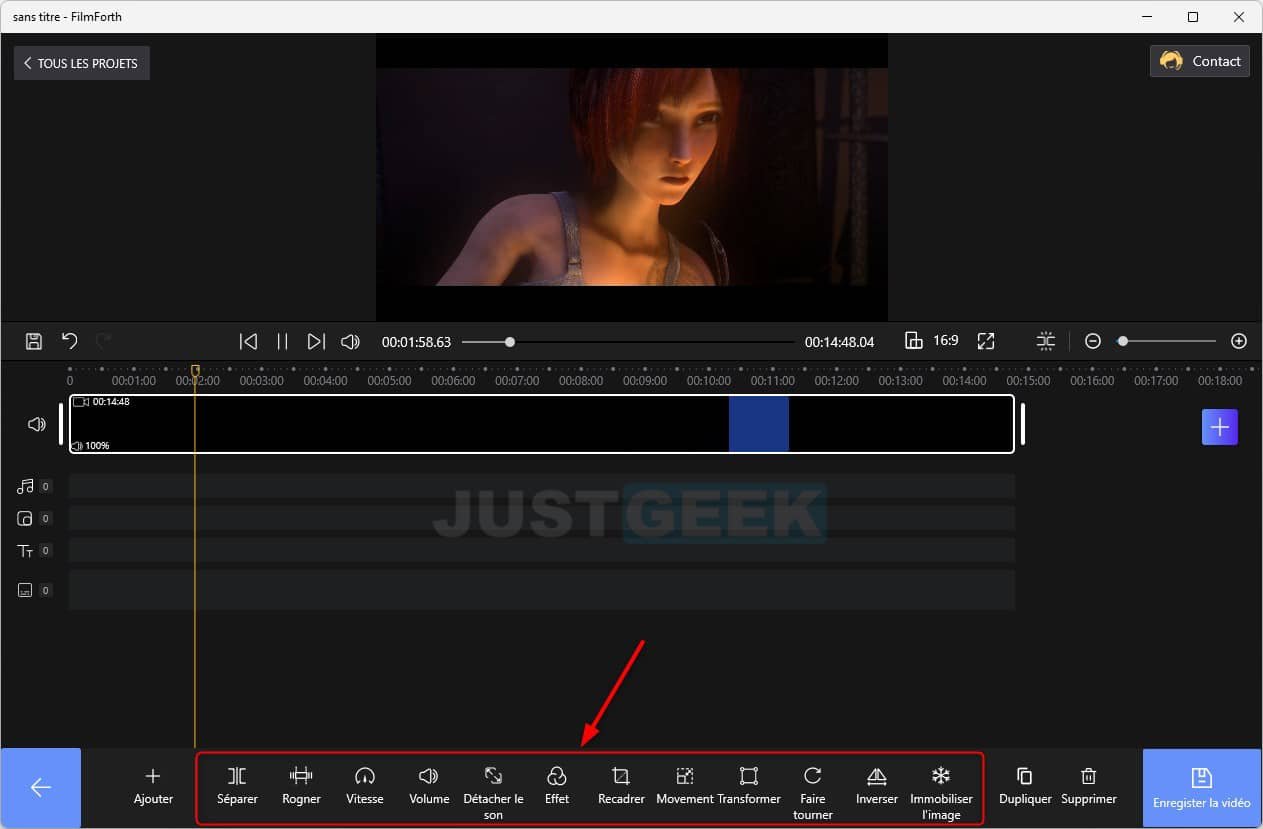
8. Une fois votre montage terminé, cliquez sur le bouton « Enregistrer la vidéo ».
✅ Voilà ! Il ne vous reste plus qu’à vous mettre au travail pour réaliser un montage vidéo de qualité. Et si cette application ne vous convient pas, sachez qu’il existe d’autres logiciels similaires et gratuits comme Kdenlive, OpenShot ou Shotcut.
[ad_2]











































